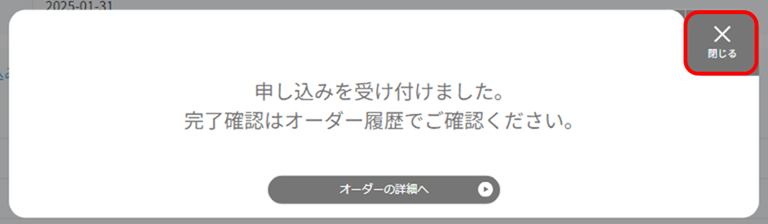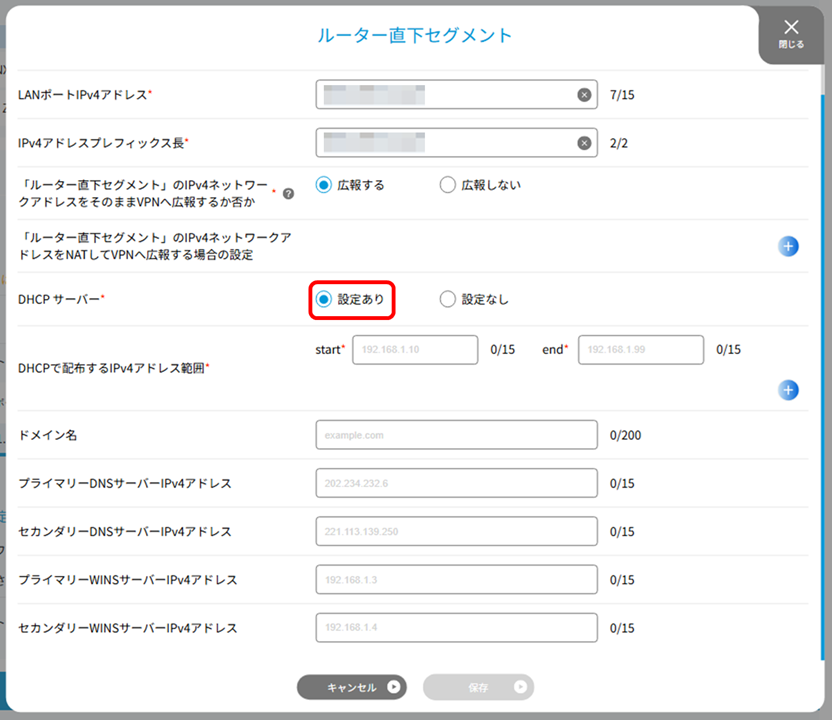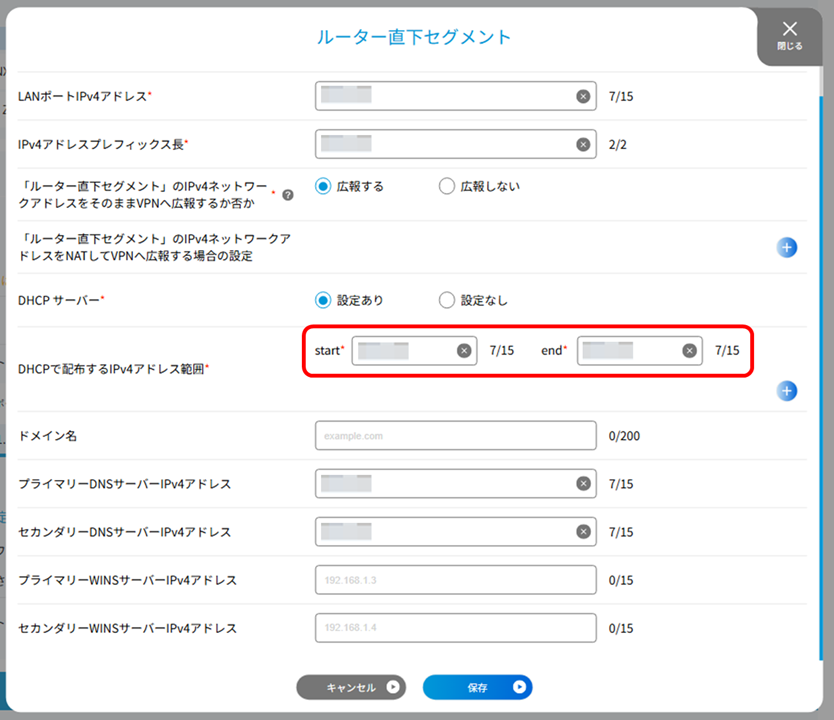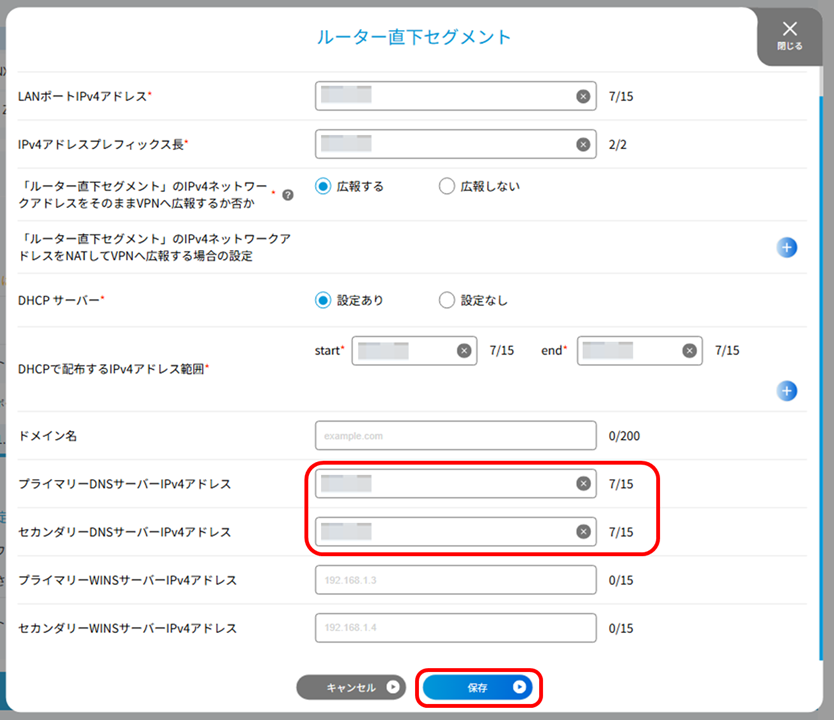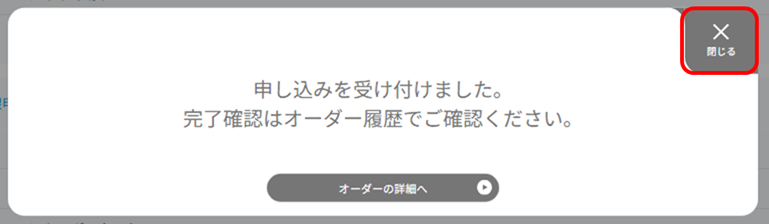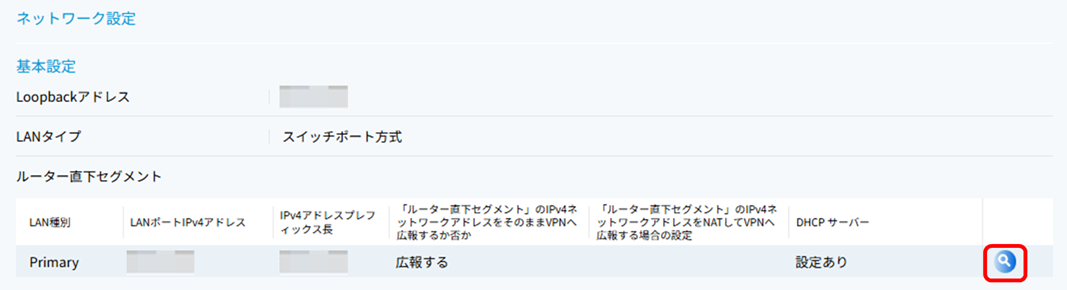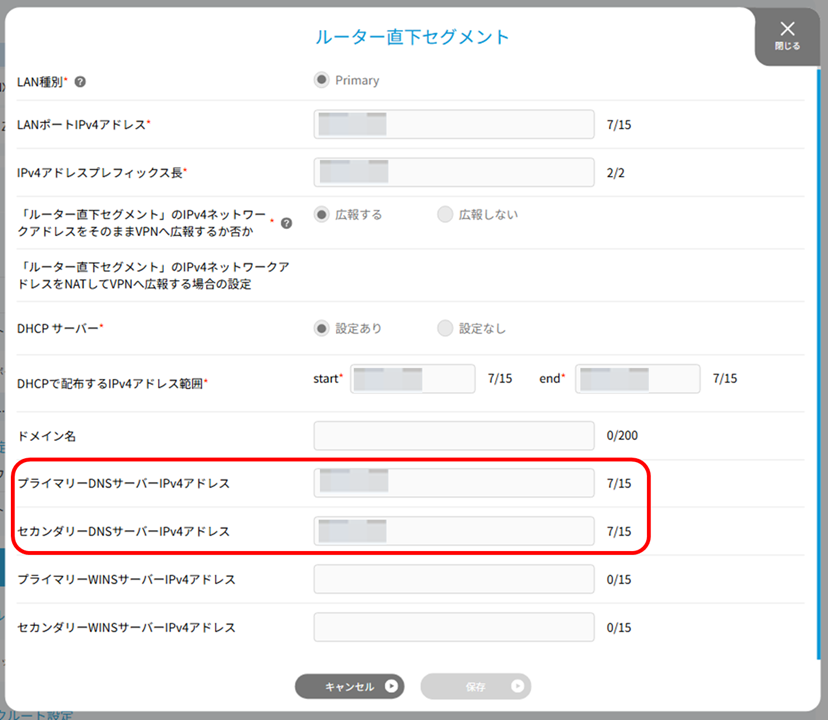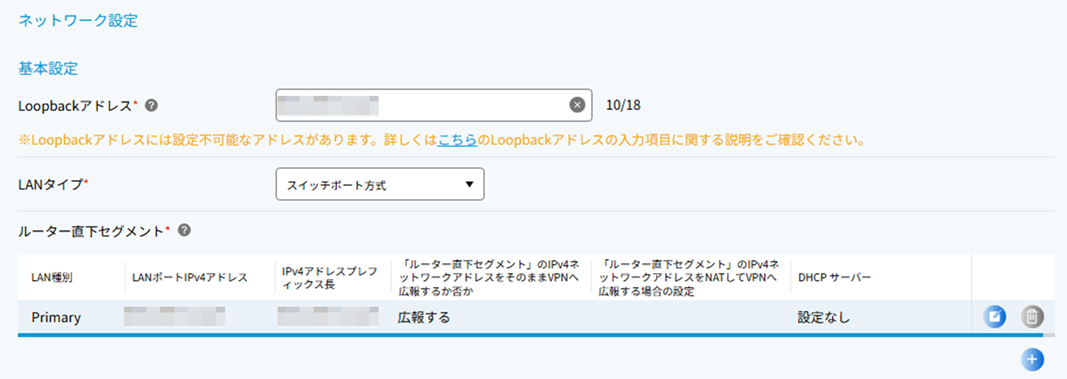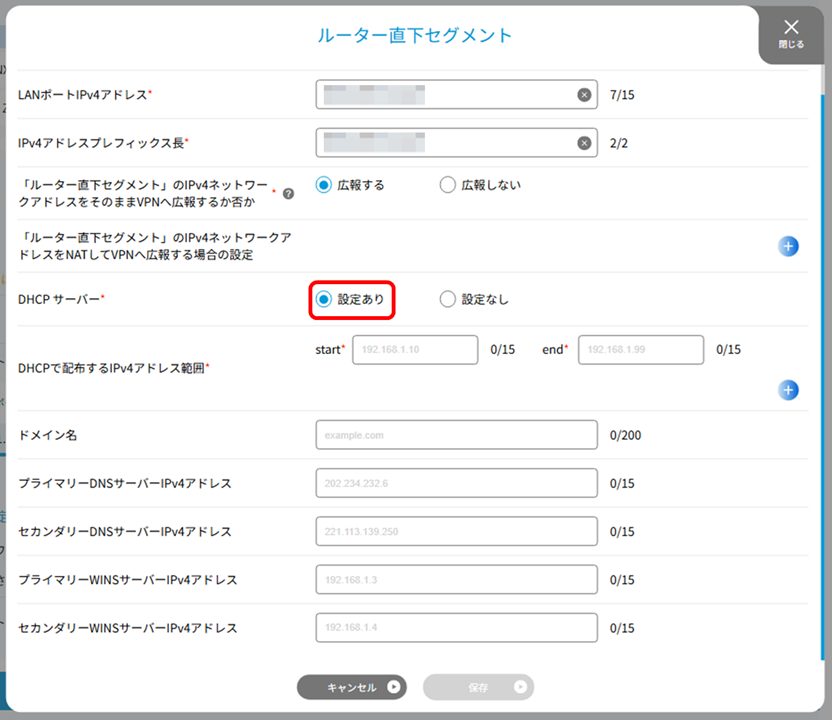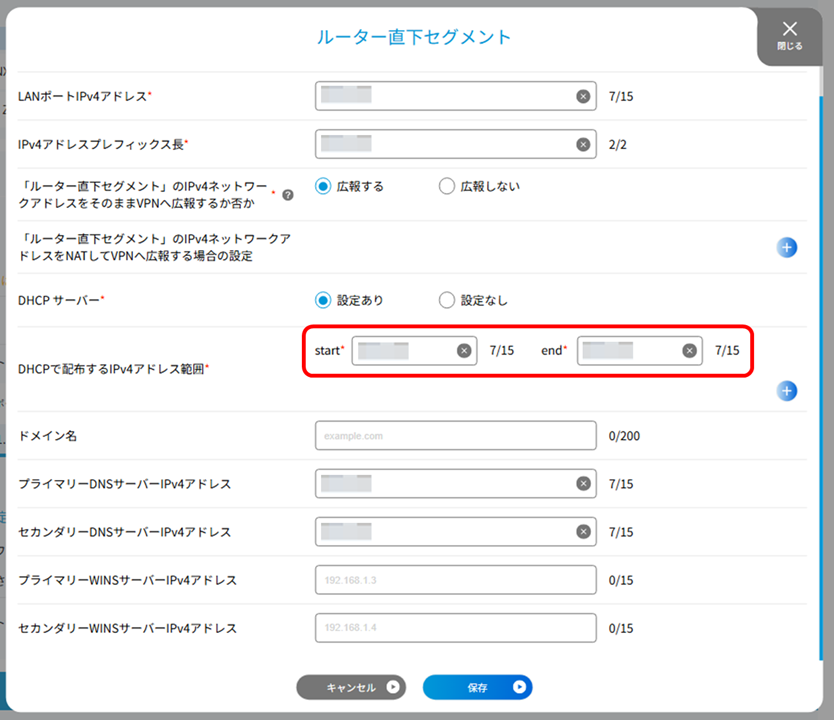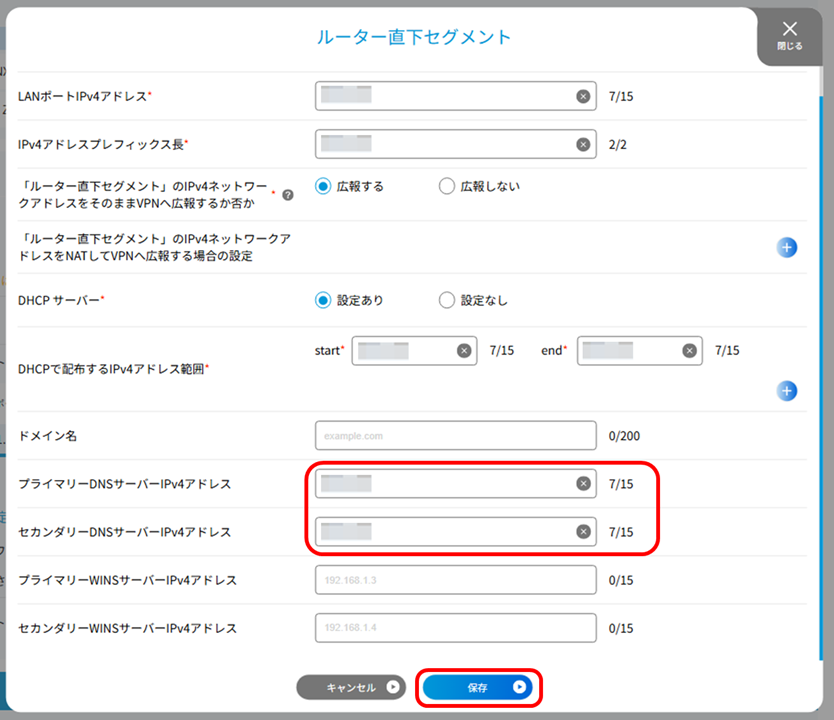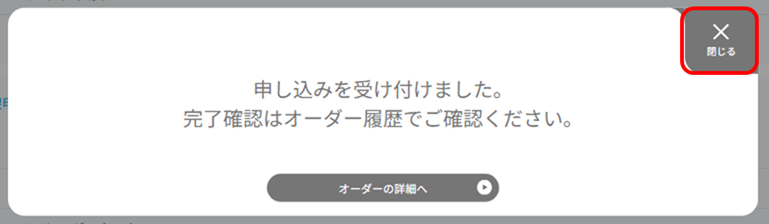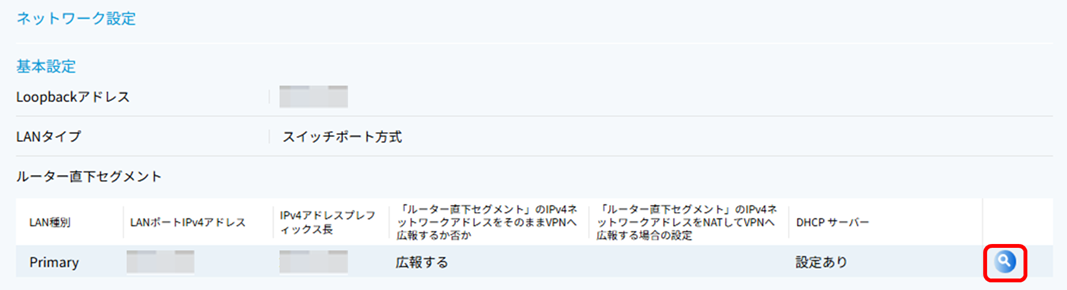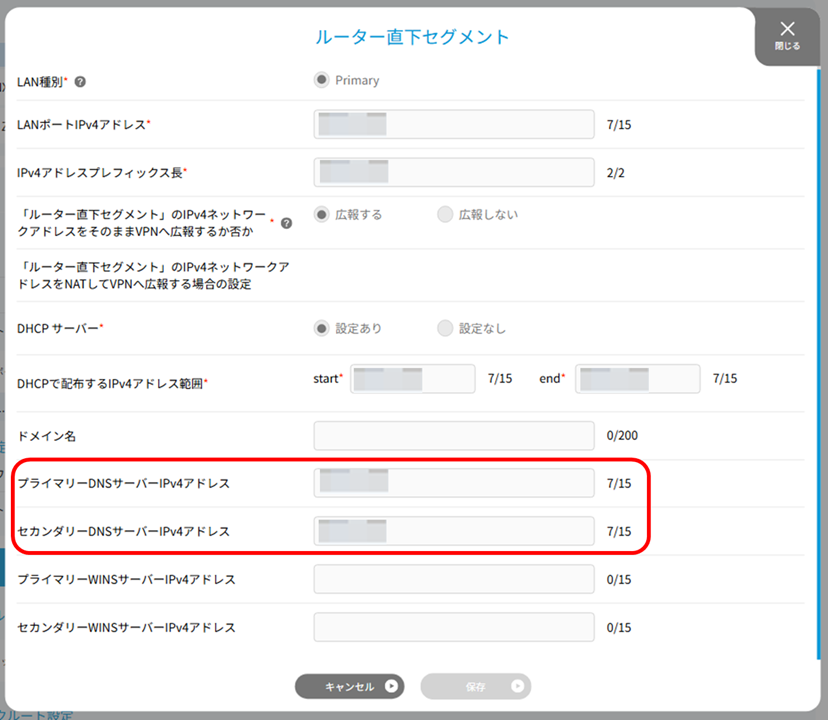2.4.8. マルウェア不正通信ブロックサービスを有効/無効に設定する¶
「マルウェア不正通信ブロックサービス」は、弊社がDNSサーバーを提供するインターネット接続サービスにおいて、不正送金や個人情報漏えいなどによるお客さまの被害防止のため、悪意ある第三者との通信をブロックするサービスです。弊社の参照用DNSサーバーをご利用されているお客さまは自動適用されます。本手順では、「ルーター01」で接続するインターネット通信において、参照するDNSサーバーを適用する有効の手順、または「マルウェア不正通信ブロックサービス」の適用を希望されない場合の無効の手順を説明します。
2.4.8.1. 注意事項・前提条件¶
2.4.8.2. 「マルウェア不正通信ブロックサービス」を有効に設定する¶
「ルーター01」のDHCP機能を利用して、配下に接続されるパソコンなどの端末がインターネット通信する際に適用させるDNSサーバーに、「マルウェア不正通信ブロックサービス」を有効にする手順は、以下のとおりです。
「ルーター・ワイヤレスアクセスの詳細を確認する/設定を変更する」の「変更手順」の、手順1. 手順2. を実施します。
「ルーター・ワイヤレスアクセス 変更」の画面が表示されますので、「ネットワーク設定」までスクロールします。
「ルーター直下セグメント」のLAN種別が「Primary」のメモアイコンを押下します。
「DHCPサーバー」で、DHCPサーバーを「設定あり」を選択します。
「DHCPで配布するIPv4アドレス範囲」の「start」に配布する最初のIPアドレスを入力、「end」に配布する最後のIPアドレスを入力します。
注釈
「start」と「end」の範囲を複数登録するとき、重複部分がないように設定してください。
「start」と「end」の範囲を指定するとき、ネットワークアドレス、ブロードキャストアドレス、LANポートIPv4アドレスを含まないように設定してください。
「プライマリーDNSサーバーIPv4アドレス」、および「セカンダリーDNSサーバーIPv4アドレス」には、サーバーアドレス値を入力し、[保存]ボタンを押下します。
一番下までスクロールし、[確認]ボタンを押下します。
「以下の情報でリソースを更新します。」と表示されますので、スクロールして入力内容を確認します。
画面下までスクロールし、[保存]ボタンを押下します。
「申し込みを受け付けました。」の画面が表示されますので、[閉じる]ボタンを押下します。
「ルーター・ワイヤレスアクセス 詳細」画面が表示されますので「ネットワーク設定」までスクロールします。
「ルーター直下セグメント」の虫眼鏡アイコンを押下します。
DHCPサーバーが更新された内容が正しいことを確認します。
注釈
コンソールから変更お申し込みを実施後、5~10分程度で変更が反映されます。
2.4.8.3. 「マルウェア不正通信ブロックサービス」を無効に設定する¶
「ルーター01」のDHCP機能を利用して、配下に接続されるパソコンなどの端末がインターネット通信する際に、「マルウェア不正通信ブロックサービス適用」を希望されない場合の設定手順は、以下のとおりです。
「ルーター・ワイヤレスアクセスの詳細を確認する/設定を変更する」の「変更手順」の、手順1. 手順2. を実施します。
「ルーター・ワイヤレスアクセス 変更」の画面が表示されますので、「ネットワーク設定」までスクロールします。
「ルーター直下セグメント」のLAN種別が「Primary」のメモアイコンを押下します。
「DHCPサーバー」で、DHCPサーバーを「設定あり」を選択します。
「DHCPで配布するIPv4アドレス範囲」の「start」に配布する最初のIPアドレスを入力、「end」に配布する最後のIPアドレスを入力します。
注釈
「start」と「end」の範囲を複数登録するとき、重複部分がないように設定してください。
「start」と「end」の範囲を指定するとき、ネットワークアドレス、ブロードキャストアドレス、LANポートIPv4アドレスを含まないように設定してください。
- 「プライマリーDNSサーバーIPv4アドレス」、および「セカンダリーDNSサーバーIPv4アドレス」には、「参照用DNSサーバーのIPアドレス」を入力し、[保存]ボタンを押下します。「参照用DNSサーバーのIPアドレス」については「マルウェア不正通信ブロックサービスの適用を希望されない場合の設定」をご参照し、手順に従って設定します。
一番下までスクロールし、[確認]ボタンを押下します。
「以下の情報でリソースを更新します。」と表示されますので、スクロールして入力内容を確認します。
画面下までスクロールし、[保存]ボタンを押下します。
「申し込みを受け付けました。」の画面が表示されますので、[閉じる]ボタンを押下します。
「ルーター・ワイヤレスアクセス 詳細」画面が表示されますので「ネットワーク設定」までスクロールします。
「ルーター直下セグメント」の虫眼鏡アイコンを押下します。
DHCPサーバーが更新された内容が正しいことを確認します。
注釈
コンソールから変更お申し込みを実施後、5~10分程度で変更が反映されます。
PCなどの端末に直接設定する手順は以下のとおりです。
「ルーター01」配下でご利用するPCなどの端末に設定する参照用DNSサーバーのIPアドレス情報は「設定イメージ」を参考に設定を変更します。
注釈
「マルウェア不正通信ブロックサービスの適用を希望されない場合の設定」は、設定イメージ、および注意事項も合わせてご参照ください。